电脑的照片怎么传到苹果手机 如何快速将电脑照片导入苹果手机
更新时间:2022-12-27 09:25:52作者:qiaoyun
今天小编就给大家带来电脑的照片怎么传到苹果手机的解决方案,如果你刚好遇到这个问题,跟着小编一起来操作吧。近日有用户在询问这样的问题,就是想要将电脑的照片传到苹果手机上,却不知道要怎么操作,那么电脑的照片怎么传到苹果手机,其实方法也不会难,可以借助iTunes软件来同步照片,接下来跟着小编来看看快速将电脑照片导入苹果手机的详细方法。
解决方法如下:
1.首先介绍的是通过iTunes同步照片到iPhone/iPad的方法。将USB数据线连接到电脑,打开电脑上的iTunes软件。
2.连接成功后,进入到iPhone的管理界面。
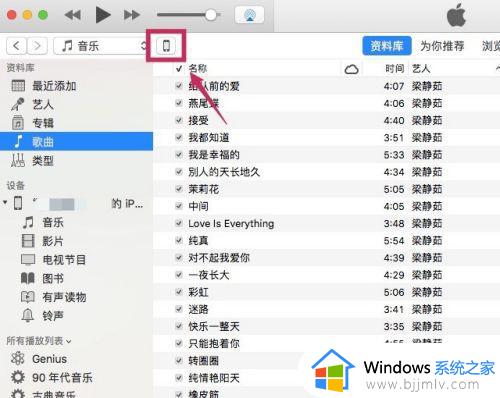
3.进入【设置】下的【照片】选项。
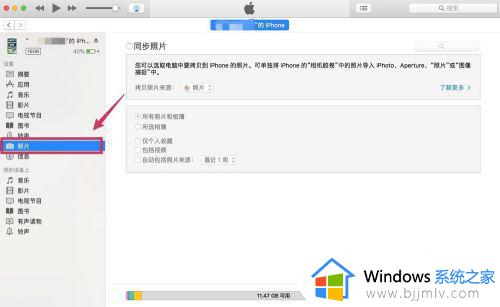
4.勾选【同步照片】,在【拷贝照片来源】的右边选择想要同步到iPhone/iPad的照片文件夹。
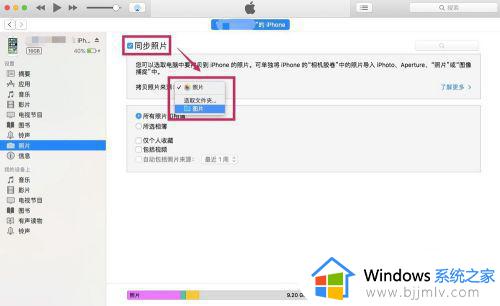
5.在下面可以选择是同步文件夹里所有的照片,还是其中某些文件夹的照片。可以把想要同步的照片都放到一个文件夹里,然后选择该文件夹。
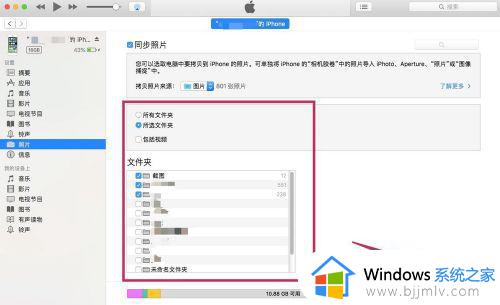
6.选择完成后,点击【完成】。跳出确认的对话框后,点击【同步】。这样电脑上的照片就被同步到iPhone/iPad里了。
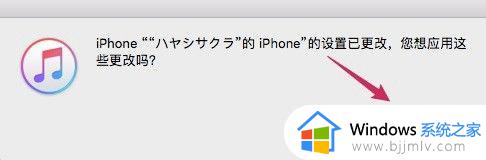
上述给大家讲解的就是如何快速将电脑照片导入苹果手机的详细内容,大家不妨可以参考上面的方法步骤来进行解决吧。
电脑的照片怎么传到苹果手机 如何快速将电脑照片导入苹果手机相关教程
- 苹果手机传照片到电脑的方法 苹果手机导出照片到电脑如何操作
- 如何导出苹果手机照片到电脑 怎么从苹果手机导出照片到电脑上
- 华为手机如何快速导出照片到电脑 华为手机怎么样导出照片到电脑
- 苹果手机通讯录怎么导入到新手机 如何将苹果手机通讯录导入新手机
- 如何把华为手机的照片导入电脑 华为手机怎么把照片导入电脑
- 怎样将电脑上的照片传到手机上 怎样把电脑上的图片传到手机上
- 华为手机照片怎么传到电脑 华为手机照片传到电脑的方法
- 怎么将iphone的照片传到电脑上 如何把iphone的照片传到电脑上
- 苹果电脑怎么设置照片为壁纸 苹果电脑如何将图片设置为壁纸
- 百度网盘文件如何导出到苹果手机 怎么把百度网盘的文件导入苹果手机
- 惠普新电脑只有c盘没有d盘怎么办 惠普电脑只有一个C盘,如何分D盘
- 惠普电脑无法启动windows怎么办?惠普电脑无法启动系统如何 处理
- host在哪个文件夹里面 电脑hosts文件夹位置介绍
- word目录怎么生成 word目录自动生成步骤
- 惠普键盘win键怎么解锁 惠普键盘win键锁了按什么解锁
- 火绒驱动版本不匹配重启没用怎么办 火绒驱动版本不匹配重启依旧不匹配如何处理
热门推荐
电脑教程推荐
win10系统推荐